So erstellen Sie eine Mac Snow Leopard USB-Installationsdiskette
Alle Macs sind mit einem DVD-Laufwerk ausgestattet, das Sie verwenden können. In den meisten Fällen benötigen Sie keine USB-Installationsdiskette. Es kann jedoch vorkommen, dass Ihre DVD-ROM beschädigt ist und Sie Ihr Betriebssystem neu formatieren müssen. Hier kommt eine USB-Installer-Diskette zum Einsatz. Darüber hinaus können Sie mit diesem USB-Laufwerk Mac OS auch auf einem Computer ohne CD-ROM (z. B. Netbook) installieren.
In diesem Tutorial werden wir den Weg zur Erstellung einer Snow Leopard USB-Installationsdiskette gehen.
Anforderung
- Ein bestehender Mac mit funktionaler DVD-ROM
- Snow Leopard Installer DVD (Upgrade-Set oder Box-Set)
- Ein USB-Stick mit einer Größe von mindestens 8 GB
Erstellen einer USB-Installationsdiskette
1. Schließen Sie Ihr USB-Laufwerk an. Sichern Sie alle Daten auf dem USB-Laufwerk.
2. Legen Sie Ihre Snow Leopard Installations-DVD in die DVD-ROM ein.
3. Gehen Sie zu Dienstprogramm -> Festplatten-Dienstprogramm . Sie sollten die USB-Laufwerk- und SL-Installer-DVD-Einträge im linken Bereich sehen.
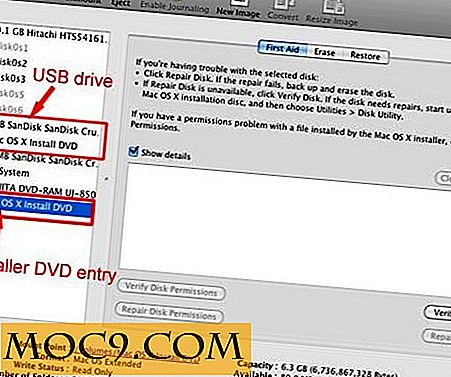
4. Wählen Sie das USB-Laufwerk. Klicken Sie im rechten Bereich auf die Registerkarte Partition .
5. Hier sind einige Dinge, die Sie tun müssen:
- Wählen Sie unter dem Volumenschema "1 Partition " aus dem Dropdown-Menü aus
- Geben Sie im Eingabefeld Name einen neuen Namen für die Partition ein (ich gebe ihm den gleichen Namen wie die SL-Installations-DVD).
- Wählen Sie im Feld Format die Option Mac OS Extended (Journaled) aus dem Dropdown-Menü aus.

Klicken Sie unten auf die Schaltfläche Optionen .
Wählen Sie die GUID-Partitionstabelle aus .

Klicken Sie auf Anwenden . Dadurch wird das USB-Laufwerk neu partitioniert und neu formatiert.
6. Sobald Sie fertig sind, klicken Sie auf die Registerkarte Wiederherstellen . Sie sehen zwei Eingabefelder: Quelle und Ziel .
Ziehen Sie den Eintrag SL Installer DVD in das Feld Quelle.
Ziehen Sie den neu formatierten USB-Eintrag in das Feld Ziel.

Klicken Sie auf Wiederherstellen .
Dadurch wird das Bild vom DVD Installer auf das USB-Laufwerk kopiert. Sie können jetzt eine Kaffeepause einlegen, da der ganze Vorgang etwa 30 Minuten dauert.
Wenn der ganze Vorgang abgeschlossen ist, können Sie Snow Leopard von dem USB-Laufwerk booten und installieren.
Um Ihren Mac von USB zu booten, müssen Sie nur den entsprechenden Eintrag in Systemeinstellungen -> Startdiskette auswählen.



![Wie man von Wayland in Ubuntu zu Xorg wechselt 17.10 [Quick Tip]](http://moc9.com/img/ubuntu-login-screen-cog-icon.jpg)




